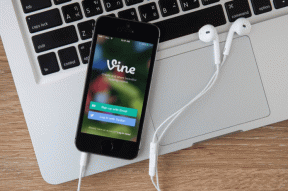A Windows 10 rendszerben nem megjelenő miniatűr előnézetek javítása
Vegyes Cikkek / / November 28, 2021
Ha azzal a problémával szembesül, hogy a képek nem jelenítik meg a miniatűr előnézetét, hanem a ikont alapértelmezett képmegjelenítő alkalmazást, akkor a megfelelő helyen jár, mivel ma meglátjuk, hogyan lehet ezt kijavítani probléma. Amikor megnyitja a File Explorer programot, és megnyit egy képeket tartalmazó mappát, látni fogja, hogy az indexkép előnézete nem működik, ami nagyon bosszantó probléma.
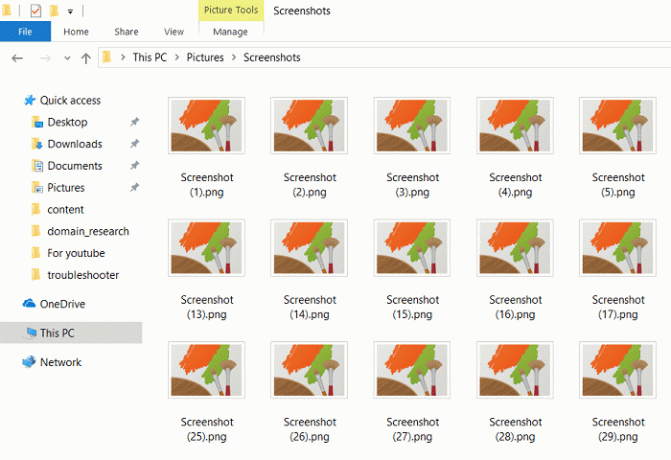
Számos oka lehet ennek a problémának, például a bélyegképek vagy az indexképek előnézetei le vannak tiltva, vagy a bélyegkép-gyorsítótár megsérült stb. Tehát időveszteség nélkül nézzük meg, hogyan lehet javítani a Windows 10 rendszerben nem megjelenő miniatűr előnézeteket az alábbi hibaelhárítási útmutató segítségével.
Tartalom
- A Windows 10 rendszerben nem megjelenő miniatűr előnézetek javítása
- 1. módszer: tiltsa le az ikonokat
- 2. módszer: Indexkép előnézetének engedélyezése
- 3. módszer: Törölje a bélyegkép-gyorsítótárat
A Windows 10 rendszerben nem megjelenő miniatűr előnézetek javítása
Menj biztosra, hogy hozzon létre egy visszaállítási pontot hátha valami elromlik.
1. módszer: tiltsa le az ikonokat
1. Nyissa meg a Windows Fájlkezelőt, majd a menüből kattintson a gombra Kilátás és válassza ki Lehetőségek.

2. Váltson a Nézet fülre, és törölje a jelölést “Mindig mutasson ikonokat, ne miniatűröket“.
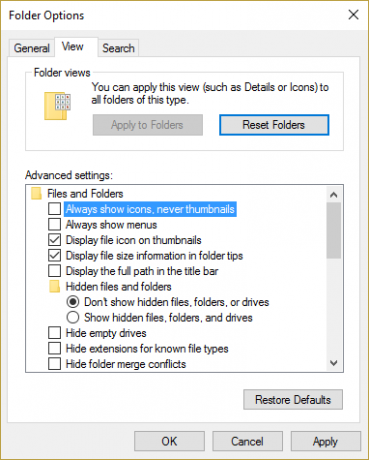
3. Kattintson az Alkalmaz, majd az OK gombra.
4. A változtatások mentéséhez indítsa újra a számítógépet.
2. módszer: Indexkép előnézetének engedélyezése
1. Nyomja meg a Windows billentyű + R billentyűt, majd írja be sysdm.cpl és a megnyitáshoz nyomja meg az Enter billentyűt Rendszer tulajdonságai.

2. Váltson a Speciális lapra, majd kattintson a gombra Beállítások alatt Teljesítmény.

3. Győződjön meg arról, hogy a Vizuális effektusok lapon van pipa “Bélyegképek megjelenítése ikonok helyett“.
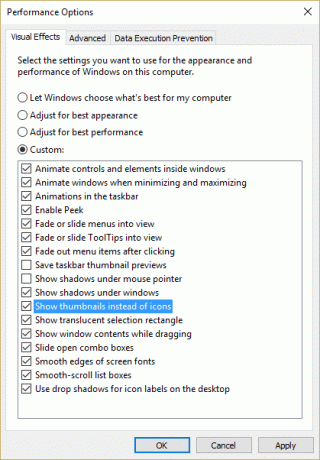
4. Kattintson az Alkalmaz, majd az OK gombra.
5. Indítsa újra a számítógépet a módosítások mentéséhez.
3. módszer: Törölje a bélyegkép-gyorsítótárat
Futtassa a Lemezkarbantartó programot azon a lemezen, amelyen nem jelennek meg a bélyegképek előnézetei.
Jegyzet: Ez visszaállítja a mappa összes testreszabását, tehát ha nem akarja, próbálja ki végre ezt a módszert, mivel ez biztosan megoldja a problémát.
1. Lépjen a This PC vagy a My PC elemre, és kattintson jobb gombbal a C: meghajtóra a kiválasztáshoz Tulajdonságok.

3. Most a Tulajdonságok ablakban kattintson rá Lemez tisztítás kapacitás alatt.

4. Kell egy kis idő a számításhoz mennyi helyet szabadít fel a Lemezkarbantartó.

5. Várjon, amíg a Lemezkarbantartó elemzi a meghajtót, és megjeleníti az összes eltávolítható fájl listáját.
6. Jelölje be a bélyegképeket a listában, és kattintson a gombra Tisztítsa meg a rendszerfájlokat alul a Leírás alatt.

7. Várja meg, amíg a Lemezkarbantartás befejeződik, és nézze meg, hogy tudja-e A Windows 10 rendszerben nem megjelenő miniatűr előnézetek javítása.
Ajánlott:
- Az asztali háttér változásainak automatikus javítása a Windows 10 rendszerben
- Nem sikerült üríteni a Lomtárat a Windows 10 Creators Update után
- Javítsa ki a 0x80070026 számú Windows Update hibát
- Javítsa ki a 0x80070020 számú Windows Update hibát
Ez az, ami sikeresen megvan A Windows 10 rendszerben nem megjelenő miniatűr előnézetek javítása de ha továbbra is kérdéseid vannak ezzel a bejegyzéssel kapcsolatban, akkor nyugodtan tedd fel őket a megjegyzés rovatban.